WPS表格怎么改变表格线颜色
摘要:1:选中你要的单元格,鼠标放在选中单元格上,右键点击,就可以看到“设置单元格格式”2:选择颜色,跟那些边框。这里设置...
1:选中你要的单元格,鼠标放在选中单元格上,右键点击,就可以看到“设置单元格格式”
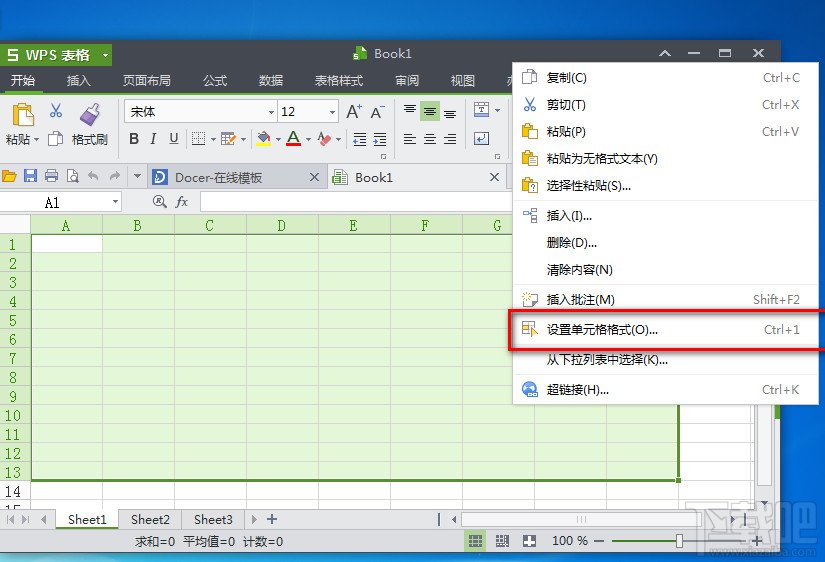
2:选择颜色,跟那些边框。这里设置的边框就没有首页首行设置什么。
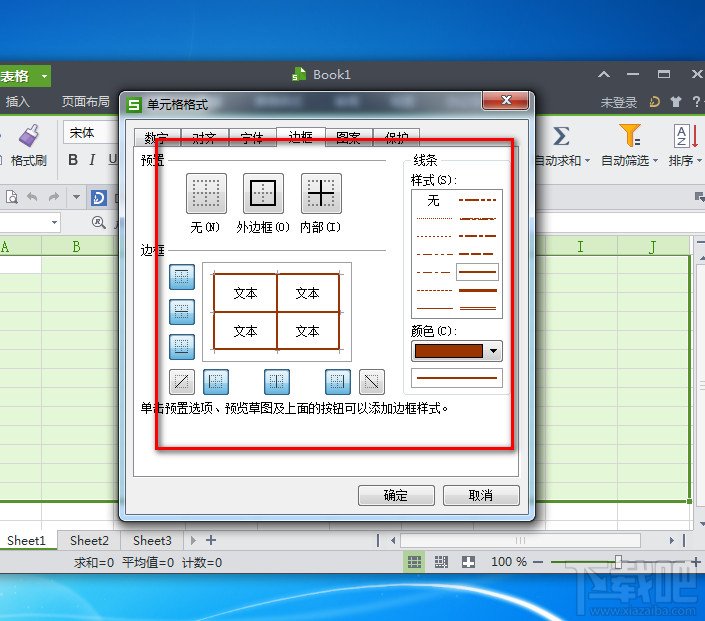
3:另一种方法就是在表格样式这里设置。红色框框就是可以选择“首行填充”等等,这样设置就会比较方便,比较快。
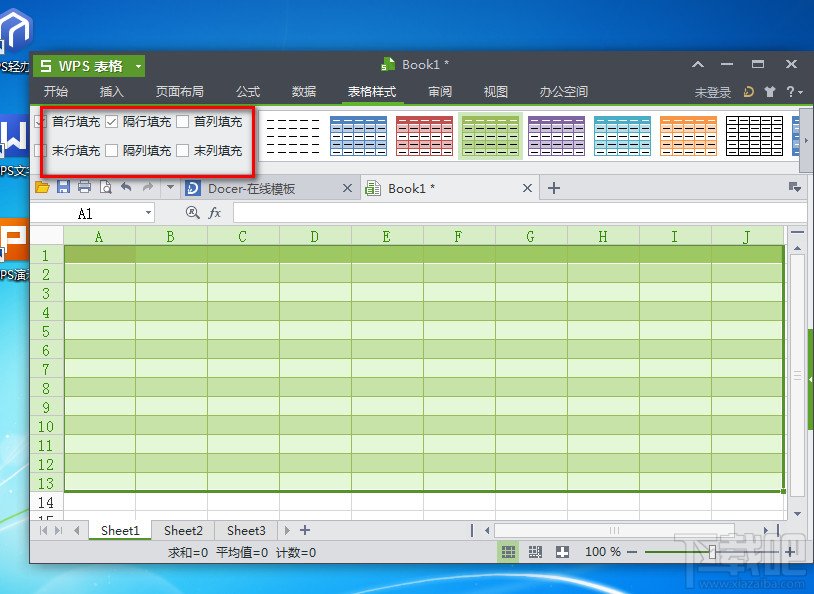
4:这里有样式给你设置好的了。你点击选择就行了。
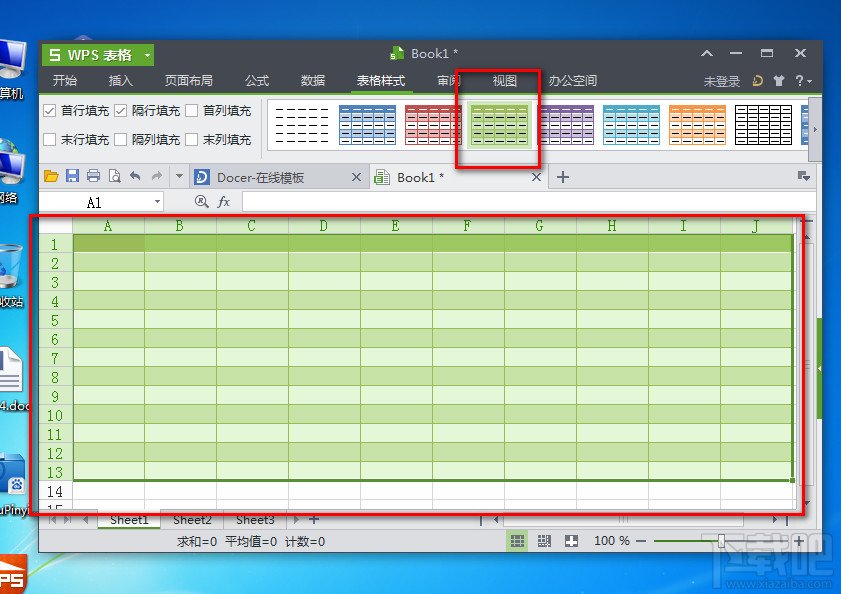
5:把表格样式表拉到最后,看一个下三角形,点击就可以看到更多的表格。
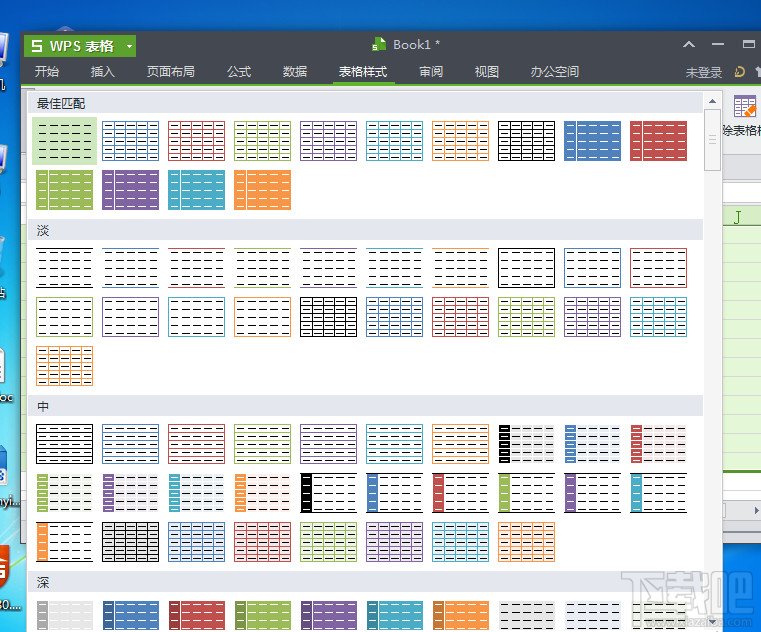
这样只你表表格的时候,就比较明显的对比结果。
【WPS表格怎么改变表格线颜色】相关文章:
上一篇:
WPS表格怎么利用下拉列表输入以及查询
下一篇:
如何关闭WPS热点弹出框
